geforce exerience インストール プログラムの失敗の問題を解決する方法
geforce exerience インストール プログラムの失敗に対する解決策は次のとおりです: 1. インストール プログラムを再ダウンロードして、中断やデータ損失がないことを確認します。2. オペレーティング システムを更新して、以下との互換性を確保します。 「geforce exerience」; 3. インストールの中断を防ぐために、セキュリティ ソフトウェアを閉じます; 4. ディスク領域を解放し、領域が要件を満たしていることを確認します; 5. ヘルプが必要な場合は、公式コミュニティにアクセスしてください。

# このチュートリアルのオペレーティング システム: Windows 10 システム、Dell G3 コンピューター。
GeForce Experience は、ディスプレイ設定を最適化し、更新を検出する NVIDIA が提供するグラフィックス ドライバーです。
インストール プログラムが失敗した場合の解決策は次のとおりです:
1. インストール プログラム ファイルが破損しているか、不完全です。
これは、ダウンロード中の予期しない中断またはネットワーク接続の問題が原因である可能性があります。
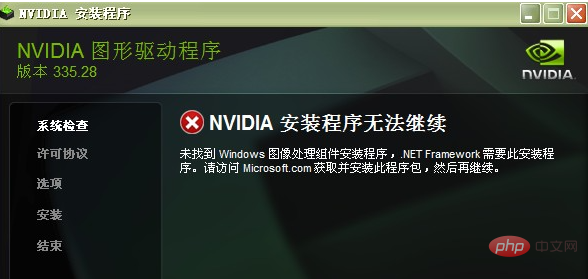
解決策: GeForce Experience インストーラーを再ダウンロードして、ダウンロード中に中断やデータの損失がないことを確認してください。
2. オペレーティング システムが古すぎるか、互換性がありません。 GeForce Experience には Windows 7 以降が必要で、最新のサービス パックとアップデートをインストールする必要があります。
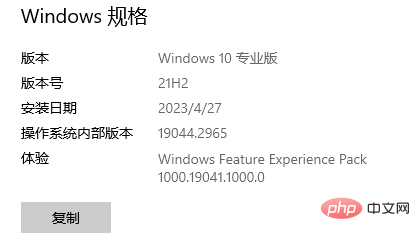
#解決策: オペレーティング システムを更新して、GeForce Experience との互換性を確保します。
3. セキュリティ ソフトウェア (ウイルス対策ソフトウェア、ファイアウォールなど) が GeForce Experience インストール プログラムを傍受する可能性があります。
解決策: セキュリティ ソフトウェアを終了し、インストーラーを再実行します。
4. ディスク容量が不足しています。
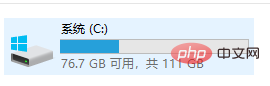
#解決策: ディスク領域を解放し、インストーラーを再実行します。
5. その他の不明な問題。
解決策: 公式 GeForce Experience コミュニティを使用してサポートを求め、他のユーザーが遭遇した可能性のある同様の問題の解決策を見つけてください。
以上がgeforce exerience インストール プログラムの失敗の問題を解決する方法の詳細内容です。詳細については、PHP 中国語 Web サイトの他の関連記事を参照してください。

ホットAIツール

Undresser.AI Undress
リアルなヌード写真を作成する AI 搭載アプリ

AI Clothes Remover
写真から衣服を削除するオンライン AI ツール。

Undress AI Tool
脱衣画像を無料で

Clothoff.io
AI衣類リムーバー

AI Hentai Generator
AIヘンタイを無料で生成します。

人気の記事

ホットツール

メモ帳++7.3.1
使いやすく無料のコードエディター

SublimeText3 中国語版
中国語版、とても使いやすい

ゼンドスタジオ 13.0.1
強力な PHP 統合開発環境

ドリームウィーバー CS6
ビジュアル Web 開発ツール

SublimeText3 Mac版
神レベルのコード編集ソフト(SublimeText3)

ホットトピック
 7529
7529
 15
15
 1378
1378
 52
52
 82
82
 11
11
 21
21
 76
76
 修正: Windows 11 はゲームを最適化できません
Apr 30, 2023 pm 01:28 PM
修正: Windows 11 はゲームを最適化できません
Apr 30, 2023 pm 01:28 PM
GeforceExperience は、最新バージョンのゲーム ドライバーをダウンロードするだけでなく、さらに多くの機能を提供します。最も優れている点の 1 つは、システム仕様に基づいてインストールするすべてのゲームを最適化し、可能な限り最高のゲーム体験を提供することです。しかし、一部のゲーマーは、GeForce Experience がシステム上のゲームを最適化しないという問題を報告しています。システム上のこの問題を解決するには、次の簡単な手順に従ってください。解決策 1 – すべてのゲームに最適な設定を使用する すべてのゲームに最適な設定を使用するように設定できます。 1. システム上で GeForceExperience アプリケーションを開きます。 2.GeForceExperience 表面
![GeForce Now エラー コード 0x0000012E [修正済み]](https://img.php.cn/upload/article/000/000/164/170834836989999.jpg?x-oss-process=image/resize,m_fill,h_207,w_330) GeForce Now エラー コード 0x0000012E [修正済み]
Feb 19, 2024 pm 09:12 PM
GeForce Now エラー コード 0x0000012E [修正済み]
Feb 19, 2024 pm 09:12 PM
NVIDIA GeForceNOW でエラー コード 0x0000012E が発生した場合は、解決策を共有します。私たちも同じ問題に遭遇しました。ここでは、GeForce でゲームをスムーズに楽しめるようにその問題を修正する方法を説明します。 GeForce Now エラー コード 0x0000012E を今すぐ修正する Windows コンピューターで GeForceNow エラー コード 0x0000012E を修正するには、次の解決策に従ってください: インターネット接続要件を確認する ハードウェア要件を確認する 管理者として実行する 追加の提案。多くのユーザーが問題を解決するための措置を講じていないため、開始する前にしばらく辛抱強く待つことをお勧めします。場合によっては誤作動が原因となることもあります
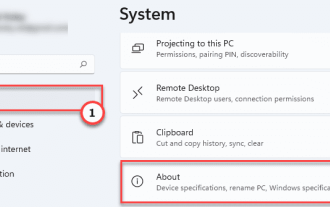 修正: GeForce Experience のゲーム内オーバーレイが機能しない
May 21, 2023 pm 03:10 PM
修正: GeForce Experience のゲーム内オーバーレイが機能しない
May 21, 2023 pm 03:10 PM
GeForce Experience オーバーレイは、ゲーム中に画面に表示される画面で、画面録画、ライブ ストリーミング、画面キャプチャ、直接共有などのさまざまな利便性を提供します。最近、ゲーム内で GeForce Experience のゲーム内オーバーレイを使用できない状況があると一部のユーザーが指摘しています。あなたがこれらのユーザーの一人で、同じ問題に直面している場合でも、心配する必要はありません。問題の解決に役立つシンプルで安定した修正がいくつかあります。解決策 1 – Visual Studio をダウンロードしてインストールする NVIDIA Shadowplay またはゲーム内オーバーレイを使用するには、いくつかの Visual Studio ファイルがシステムにインストールされている必要があります。 1位
 Windows 11 で使用するのに最適な Nvidia ドライバーは何ですか?
May 22, 2023 pm 04:12 PM
Windows 11 で使用するのに最適な Nvidia ドライバーは何ですか?
May 22, 2023 pm 04:12 PM
NVIDIA は、業界最高のグラフィックス カードを多数製造しています。長年にわたり、同社は PC ゲーマー、アニメーター、グラフィック デザイナー、ビデオ編集者、その他の GPU を多用する職業に GPU を提供し続けてきました。ただし、オペレーティング システムで互換性のある NVIDIA ドライバーを使用していることを確認する必要があります。 Windows 11 は適応性がありますが、他のオペレーティング システムで使用したすべてのドライバーが動作するとは限りません。ここでは、Windows 11 PC と互換性のある最高の NVIDIA グラフィックス カード ドライバーを共有します。最後に、いくつかの簡単な手順に従って、NVIDIA コントロール パネルが開かない問題を修正できます。
![GeForce Experience のログインがフリーズする [修正]](https://img.php.cn/upload/article/000/887/227/171084420790568.png?x-oss-process=image/resize,m_fill,h_207,w_330) GeForce Experience のログインがフリーズする [修正]
Mar 19, 2024 pm 06:30 PM
GeForce Experience のログインがフリーズする [修正]
Mar 19, 2024 pm 06:30 PM
この記事では、Windows 11/10 での GeForceExperience ログイン クラッシュの問題を解決する方法を説明します。通常、これは、不安定なネットワーク接続、破損した DNS キャッシュ、古いまたは破損したグラフィックス カード ドライバなどが原因で発生する可能性があります。 GeForceExperience のログイン ブラック スクリーンを修正する 開始する前に、必ずインターネット接続とコンピューターを再起動してください。場合によっては、問題の原因が一時的なものである可能性があります。 NVIDIA GeForce Experience のログインの黒い画面の問題がまだ発生している場合は、次の提案を検討してください。 インターネット接続を確認する 別のインターネット接続に切り替える
 NVIDIA GeForce Game Ready 545.92 WHQL ドライバーが Alan Wake 2 をサポートするためにリリースされました
Mar 13, 2024 pm 10:37 PM
NVIDIA GeForce Game Ready 545.92 WHQL ドライバーが Alan Wake 2 をサポートするためにリリースされました
Mar 13, 2024 pm 10:37 PM
NVIDIAは昨日、光再構築とDLSS3.5テクノロジーをサポートする「Alan Wake 2」に最高のゲーム体験を提供するGeForceGameReady545.92WHQLドライバーをリリースしました。さらに、「Ghostrunner 2」など、DLSS3 テクノロジーもサポートする新しいゲーム。修正された問題は次のとおりです。 [VR] VR アプリケーションを終了すると、デスクトップの色が白飛びします。 [4171604] 既知の問題は次のとおりです: [Halo: Infinite] Maxwell アーキテクチャベースの GPU で大幅なパフォーマンスの低下が見られます。 [4052711] Windows での動作
 geforce exerience インストール プログラムの失敗の問題を解決する方法
Jun 12, 2023 pm 01:41 PM
geforce exerience インストール プログラムの失敗の問題を解決する方法
Jun 12, 2023 pm 01:41 PM
geforce exerience インストール プログラムの失敗に対する解決策は次のとおりです: 1. インストール プログラムを再ダウンロードして、中断やデータ損失がないことを確認します。2. オペレーティング システムを更新して、「geforce exerience」との互換性を確保します。3. . インストールの中断を防ぐためにセキュリティ ソフトウェアをオフにします; 4. ディスク領域を解放し、その領域が要件を満たしていることを確認します; 5. ヘルプが必要な場合は、公式コミュニティにアクセスしてください。
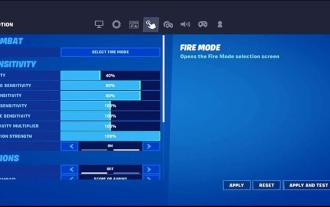 タッチ対応フォートナイトが NVIDIA GeForce Now のすべての iPhone および Android プレーヤーで利用できるようになりました
Apr 14, 2023 am 08:07 AM
タッチ対応フォートナイトが NVIDIA GeForce Now のすべての iPhone および Android プレーヤーで利用できるようになりました
Apr 14, 2023 am 08:07 AM
Epic GamesとApple(そして程度は低いがGoogle)との大規模な確執の敗者は、常に『フォートナイト』プレイヤーだった。しかし、意志があるところには方法があり、特に iPhone プレーヤーは喜ぶでしょう。フォートナイトがタッチ対応のモバイル ゲームとして戻ってきました。これはすべて、GeForce Now クラウド ゲーム プラットフォームにおける Epic Games と NVIDIA のパートナーシップのおかげです。ローカル バージョンを持つこととまったく同じではありませんが、この場合は次善の策です。このパートナーシップは少し前に発表され、選ばれたプレイヤーを対象にテストが行われてきました。大成功でしたが、今日はドアが開いていますので、



